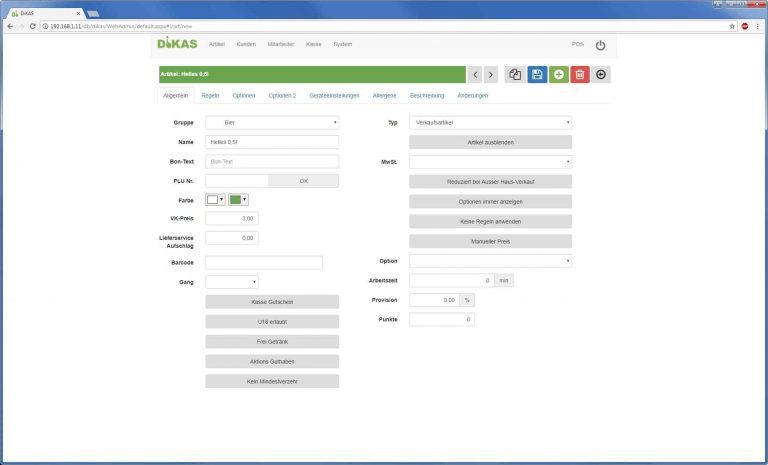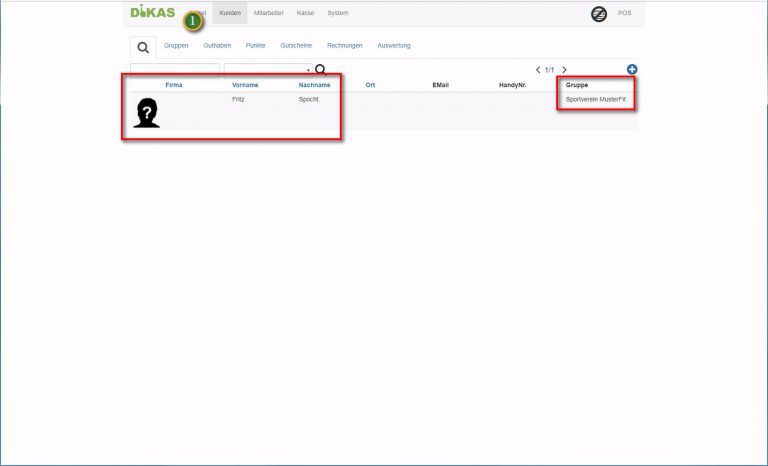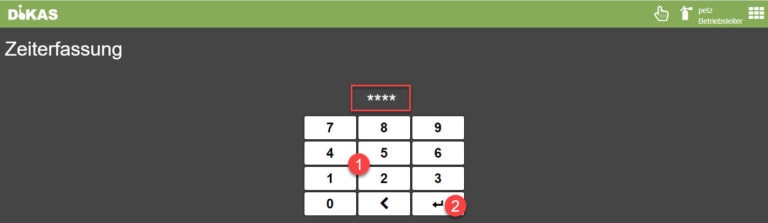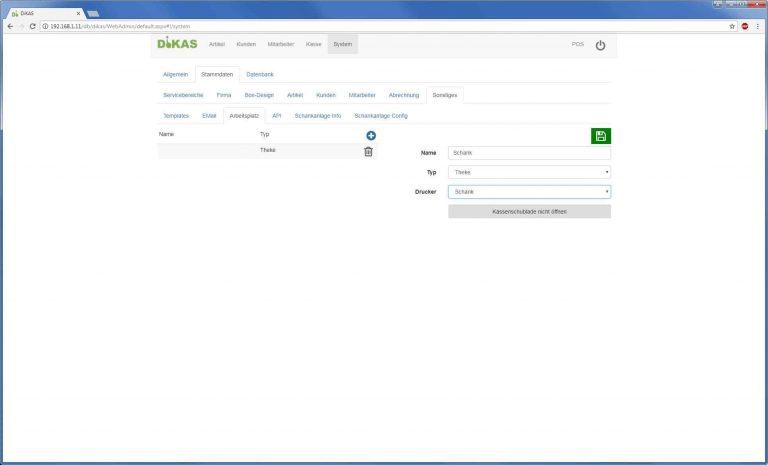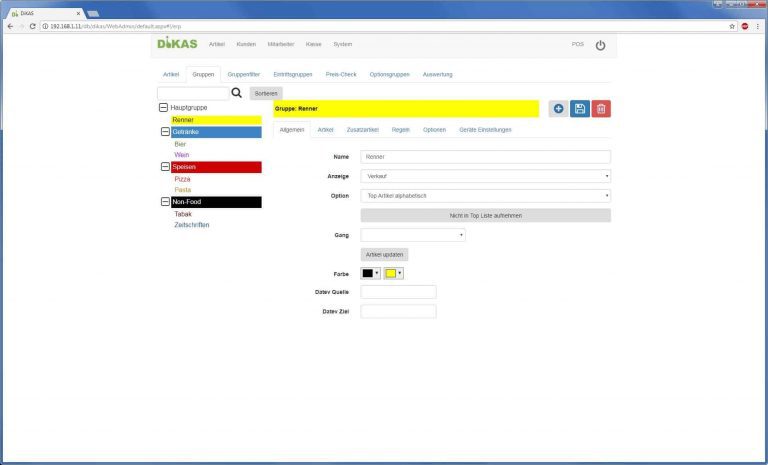TSE – Technische Schutzeinrichtung für DiKAS Kassensysteme
Installationshinweise zum TSE-Modul von Swissbit (USB)
Das TSE-Modul von Swissbit in der USB-Version:

1.) Modul einstecken
Bitte schalten Sie Ihre Kasse oder Ihren Server vor der Installation des Moduls aus! NICHT im laufenden Betrieb einstecken.
Den TSE-Stick im laufenden Betrieb einzustecken könnte ihn beschädigen.
Dieses Modul wird in Ihre Hauptkasse / Ihren Server eingesteckt. Pro Betriebseinheit ist ein Modul ausreichend.
Je nach Kasse oder Server sind die freien USB-Plätze unterschiedlich angeordnet:
Sie können das TSE-Modul mit jeder USB-Generation einsetzen, egal ob USB 1, 2 oder 3.
Die TSE verbleibt in Ihrer Kasse, bis sie vollgeschrieben und getauscht werden muss. Nach einer Aktivierung darf sie nicht entfernt werden. Sollten Sie einen Austausch vornehmen müssen, kontaktieren Sie uns bitte, damit wir das Vorgehen abstimmen können.



Sollte Ihre Kasse anders aussehen und Sie den USB-Block nicht finden, kontaktieren Sie Ihren Kassenaufsteller…
Wichtig!
Bitte achten Sie darauf, den Stick unbedingt vollständig in den USB-Schacht einzuführen.
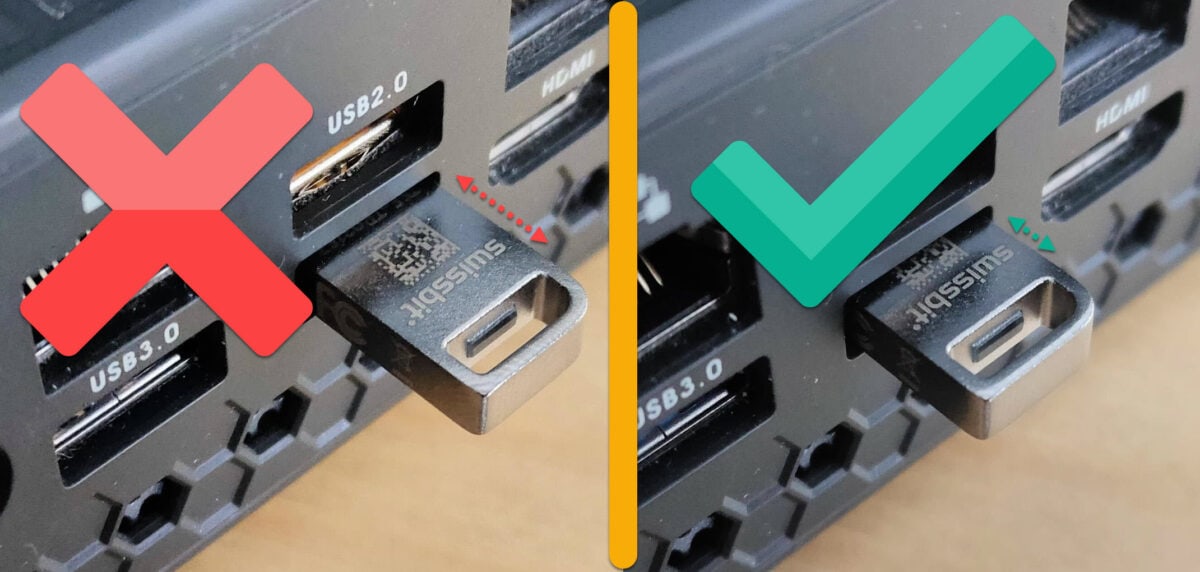
2.) Kasse / Server einschalten
Sie können mit einem nicht-initialisierten / nicht-aktivierten TSE-Modul trotzdem ganz normal weiterarbeiten. Sie dürfen die neuen Modulchargen nur auf keinen Fall mit einer alten Version der DiKAS Software aktivieren…
3.) DiKAS auf aktuelle Version prüfen
Ihre Kasse benötigt mindestens Version 2021.0303.1257 von DiKAS, damit das TSE-Modul erfolgreich aktiviert werden kann. Die Version überprüfen Sie über Hauptmenü (1) / Einstellungen (2):
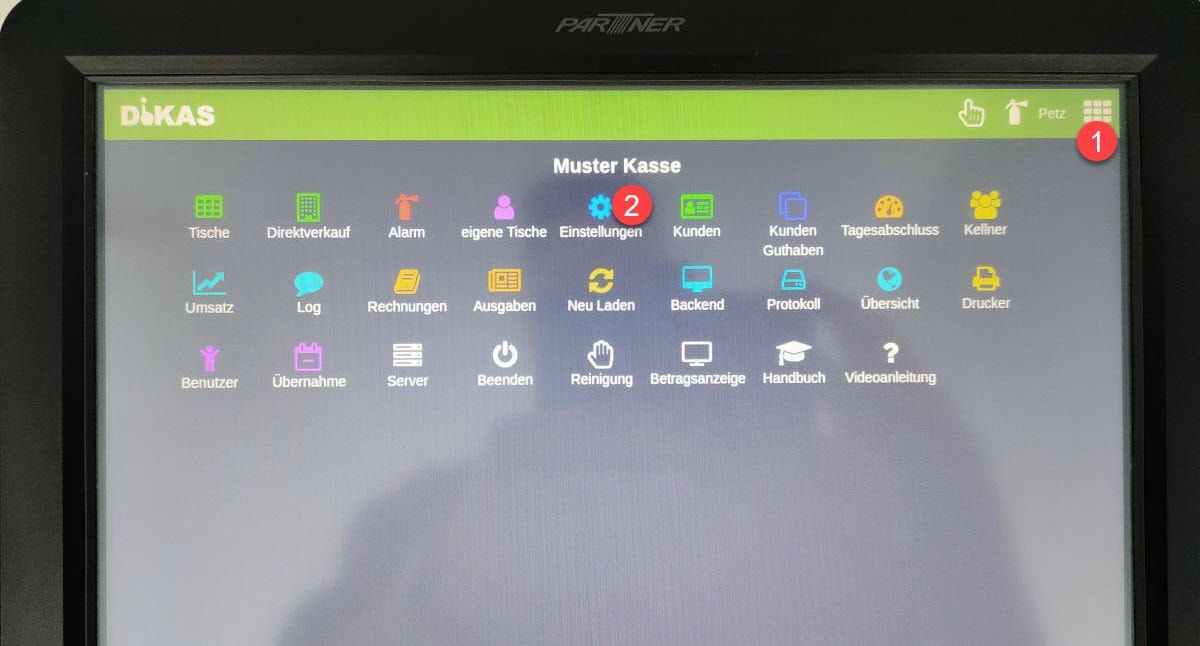
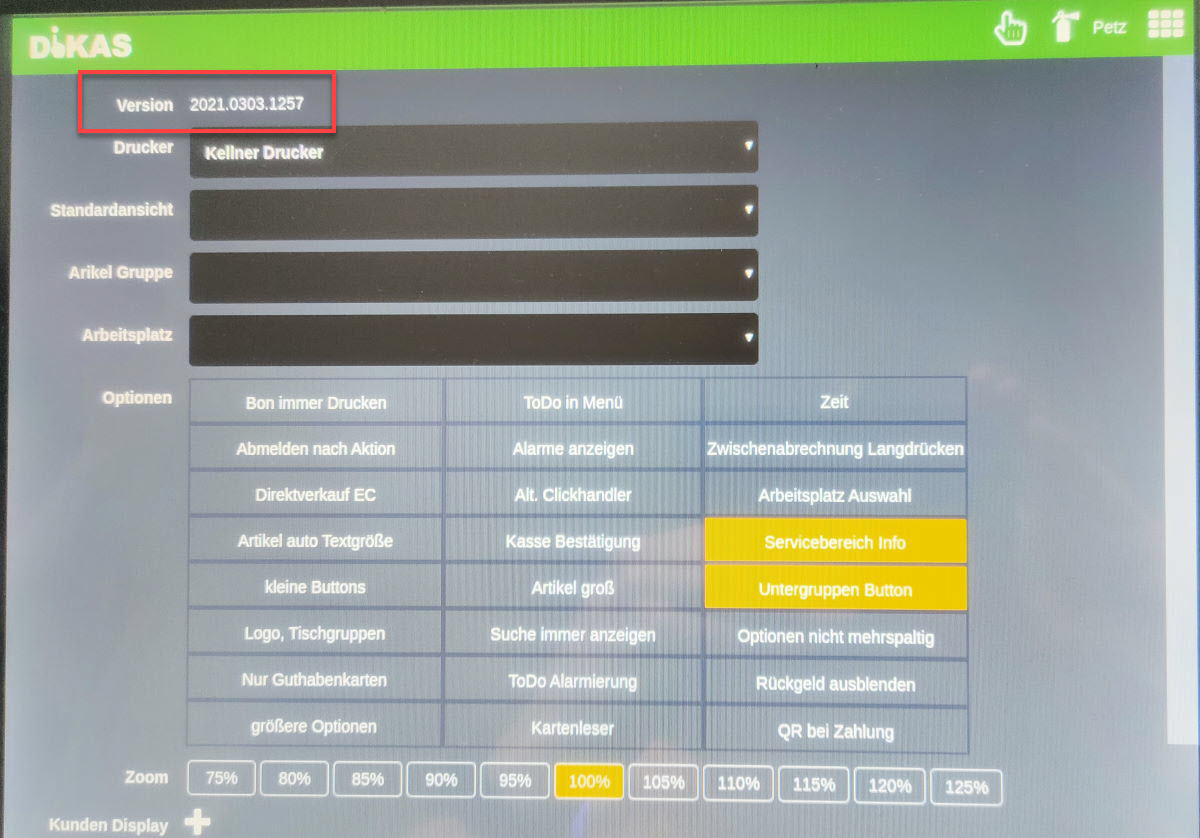
Sollte Ihre Version älter (kleiner) als 2021.0303.1257 sein, müssen Sie das System vor der Installation unbedingt updaten.
Haben Sie schon eine aktuelle Systemversion, bitte direkt bei Punkt 5, dem scharf schalten des TSE Moduls, fortfahren.
Falls nötig: System Update
Für diesen Schritt brauchen Sie eine aktive Internetverbindung.
Um DiKAS zu updaten, loggen Sie sich bitte mit einem Benutzer ein, der System- oder Administrationsrechte besitzt und wählen unter „Hauptmenü (1)“ den Punkt „Server (2)“.
Alternativ loggen Sie sich aus und klicken im Anmelde-Bildschirm oben rechts auf das Hauptmenü-Symbol (1).
Im Server-Setup erfolgt das Update von DiKAS in drei Schritten:
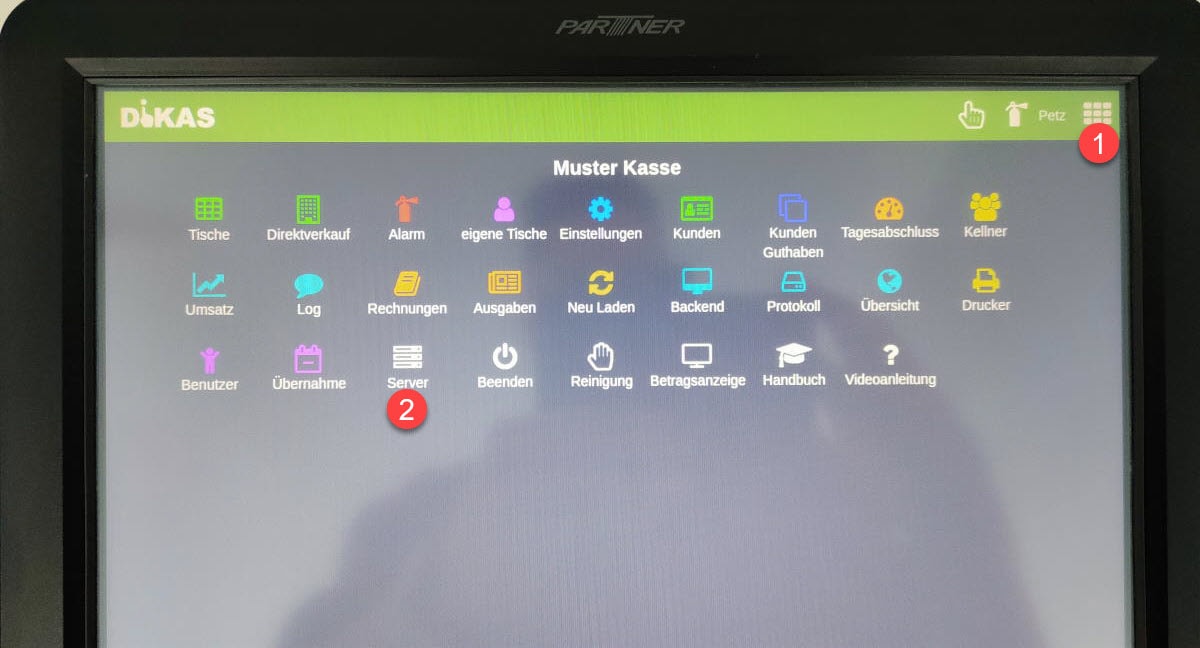
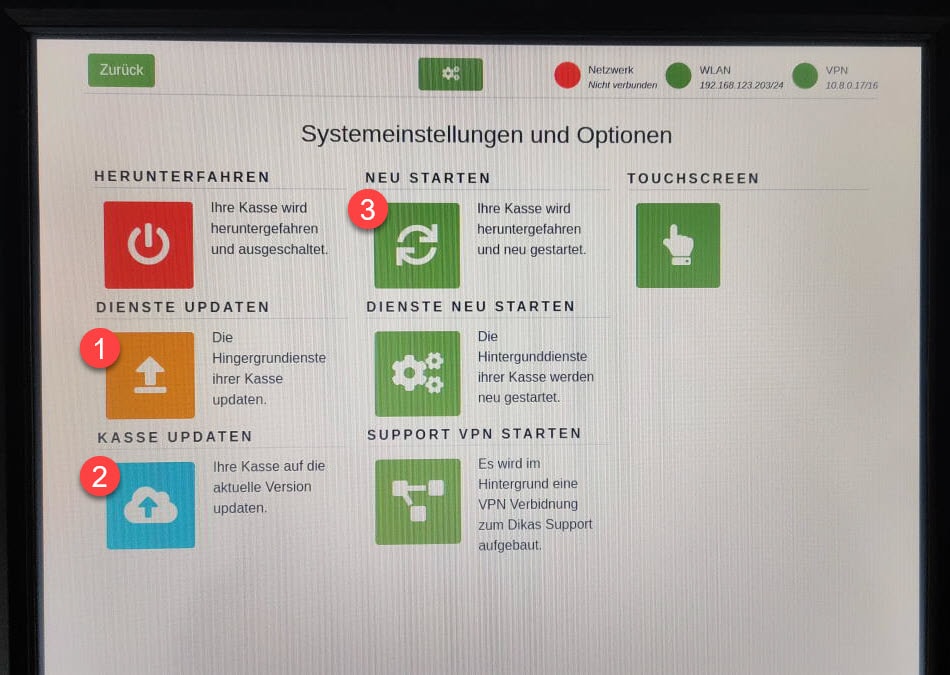
- „Dienste updaten (1)“ wählen und bestätigen [dann kurz warten]
- „Kasse updaten (2)“ wählen und bestätigen [auch hier ca. 10 Sekunden warten]
- „Neu starten (3)“ drücken und bestätigen
Achtung:
Sollten Fehlermeldungen auftauchen, diese bitte quittieren und das jeweilige Update erneut starten.
In dem Fall waren wir zu schnell und die Verbindung oder das Update war noch nicht vollständig verarbeitet…
4.) Version prüfen
Bitte loggen Sie sich nach dem erneuten Hochlaufen Ihrer Kasse mit einem Systembenutzer / Chef-Benutzer an der Kasse ein und wählen Hauptmenü / Einstellungen.
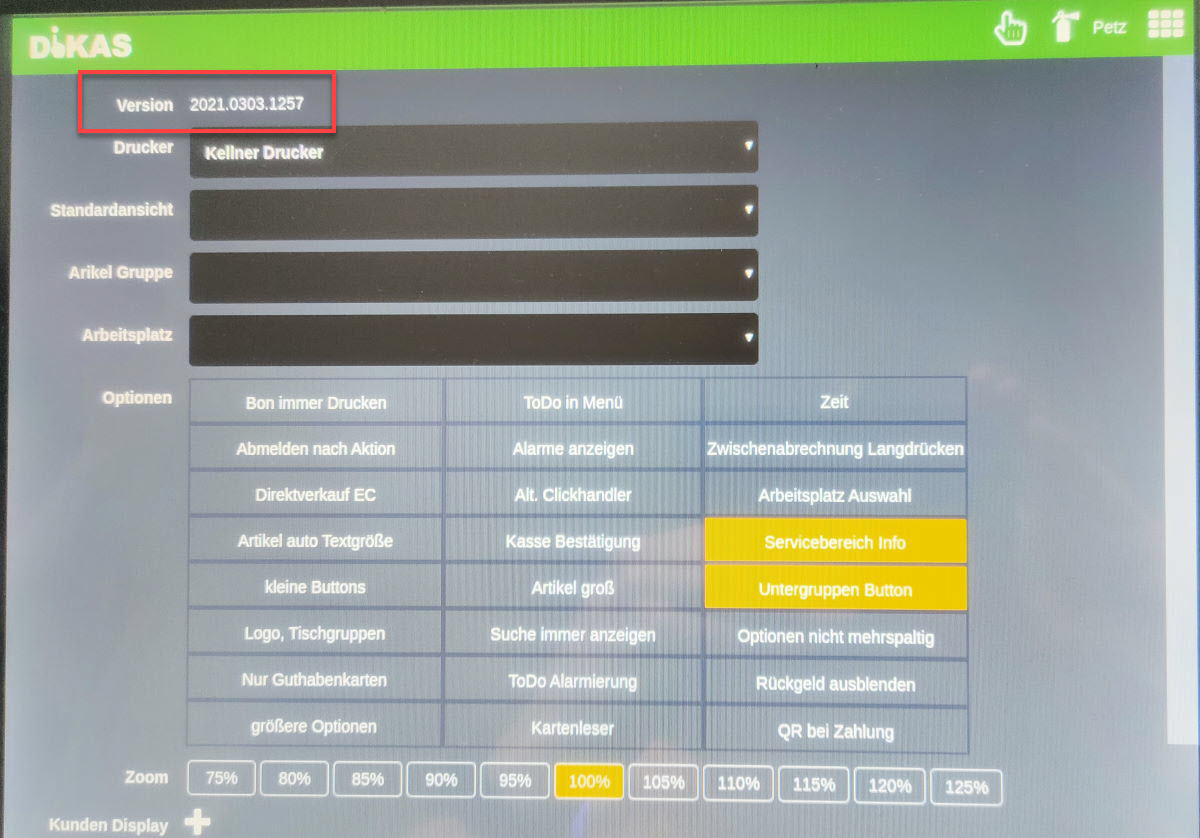
Stellen Sie unbedingt sicher, dass die DiKAS-Version Ihrer Kasse
mindestens 2021.0303.1257 lautet,
ansonsten werden Sie Ihr TSE-Modul beim Aktivieren zerstören!
5.) TSE scharf schalten
Für den Abschluss der Installation müssen folgende Punkte erfüllt sein:
- Das Swissbit USB-Modul ist in der Hauptkasse / am Server eingesteckt
- DiKAS wurde mindestens auf Version v2021.0303.1257 geupdated
- Die Kasse / der Server wurde nach dem Update neu gestartet
- Das Aktivieren sollte, um Fehlerquellen auszuschließen, direkt an der Hauptkasse oder dem Server durchgeführt werden, nicht über ein Terminal im Netzwerk. Eine Aktivierung über die Cloud ist nicht möglich.
Wählen Sie nun im Hauptmenü den Menüpunkt „Backend“ / „System (1)“.
Hier wechseln Sie auf „Allgemein (2)“ / „TSE (3)“.
Drücken Sie auf die weiße Schaltfläche „Aktiviert (4)“.
Der Button ändert jetzt seine Farbe von weiß zu orange und rechts davon beginnt ein kleiner Ladekringel zu laufen (5).
Wichtig! Dieser Vorgang aktiviert Ihr TSE-Modul und bindet es an die Kasse an.
Dies dauert bis zu drei Minuten und darf nicht unterbrochen werden!
Während der Ladekringel dreht, nicht noch mal auf den Button drücken.
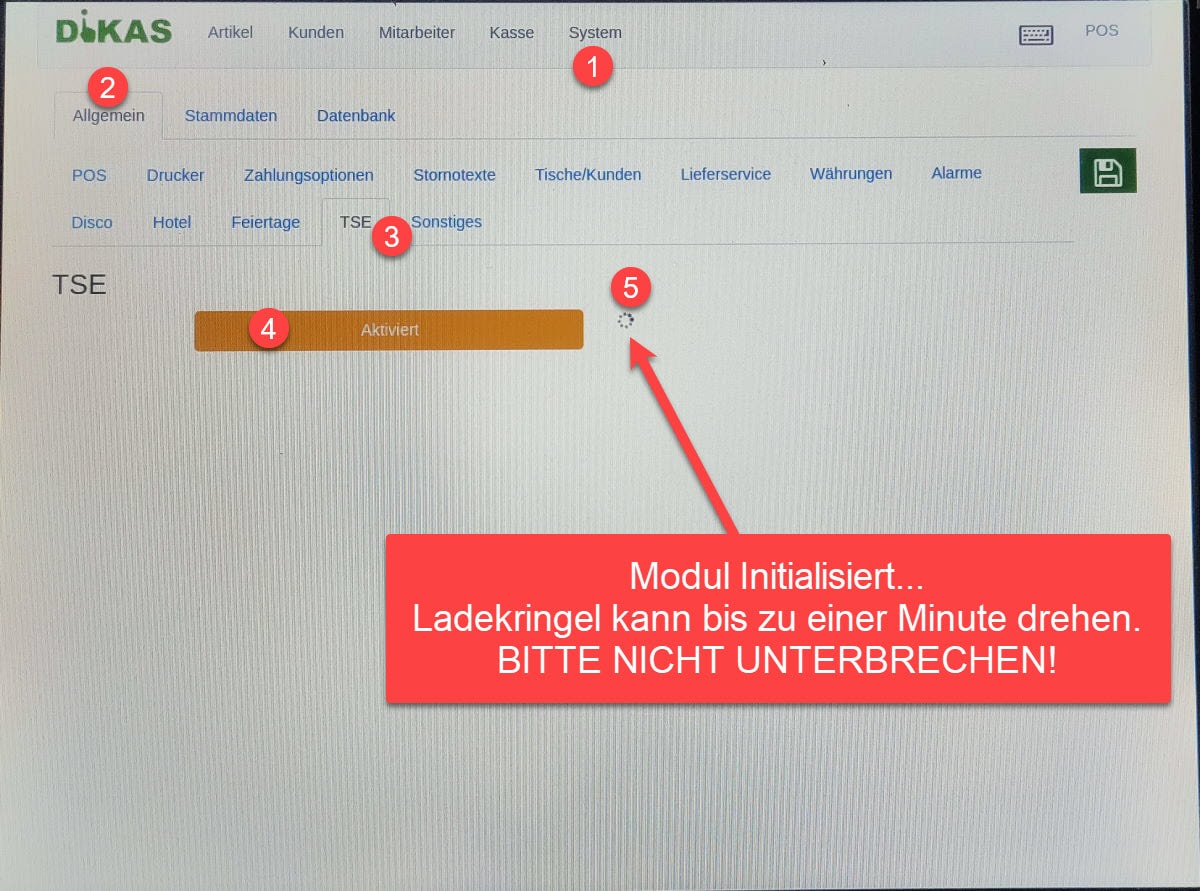
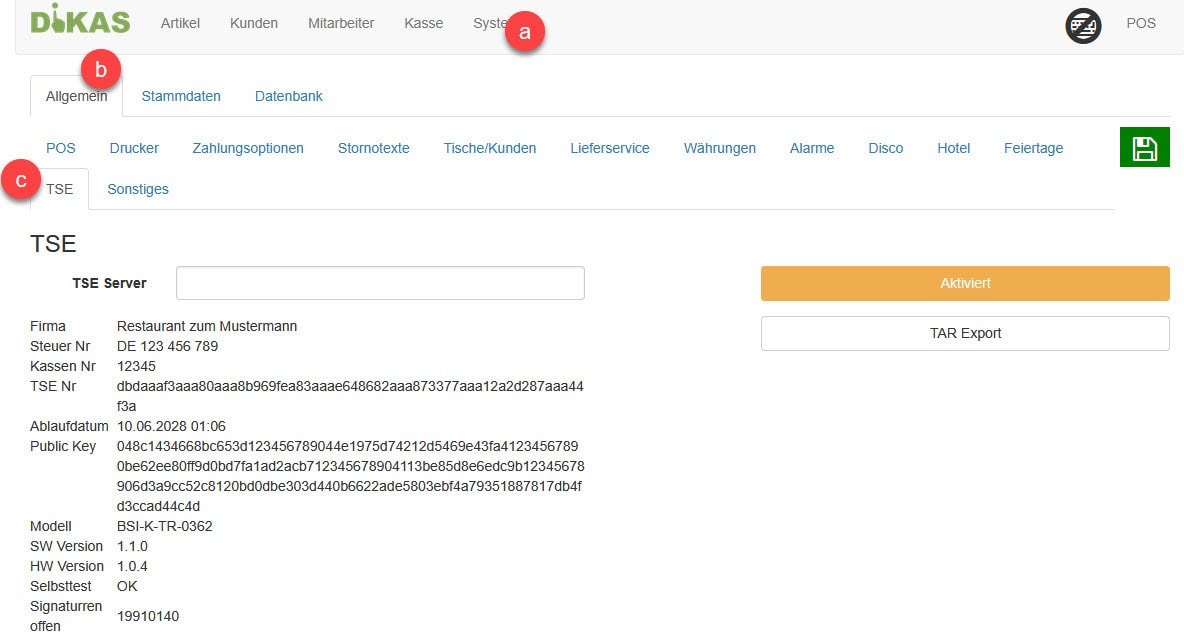
Nachdem das Modul aktiviert wurde, tauchen im linken Bildschirmbereich sämtliche Daten des Moduls auf. Bitte speichern Sie jetzt den „aktiven“ Zustand des TSE-Moduls mit einem Klick auf die grüne Diskette ab (1). Über den „POS“-Knopf (2) wechseln Sie zurück in den Bedien-Modus der Kasse.
Im System/TSE Bereich entnehmen Sie alle relevanten Daten für die Meldung Ihres Kassensystems an Ihr zuständiges Finanzamt.
Am besten machen Sie davon ein Foto mit Ihrem Smartphone und leiten dieses an Ihren Steuerberater weiter, damit er Ihre Kasse ordnungsgemäß beim Finanzamt meldet.
Kassen Nr = Die Seriennummer Ihres DiKAS Kassensystems.
TSE Nr = Die Seriennummer Ihres TSE-Moduls.
Modell = Die Bezeichnung / Modellnummer Ihres Swissbit TSE-Moduls.
Wenn das Datenfeld hinter „Steuer Nr“ leer ist, schicken Sie uns bitte Ihre aktuellen Umsatzsteuer-ID oder Steuernummern, damit wir diese in die Lizenz einpflegen können!
Zusätzlich erfahren Sie an dieser Stelle durch den Selbsttest, ob das Modul OK ist und wie viele Signaturvorgänge verbleiben, bis die TSE durch eine neue ersetzt werden muss.
Ab dem Zeitpunkt der Aktivierung werden dann sämtliche Buchungen innerhalb von DiKAS durch die TSE signiert und gespeichert.
Zur Kontrolle erhält der Kassenbon jetzt zusätzliche TSE Informationen am Ende des Bons:
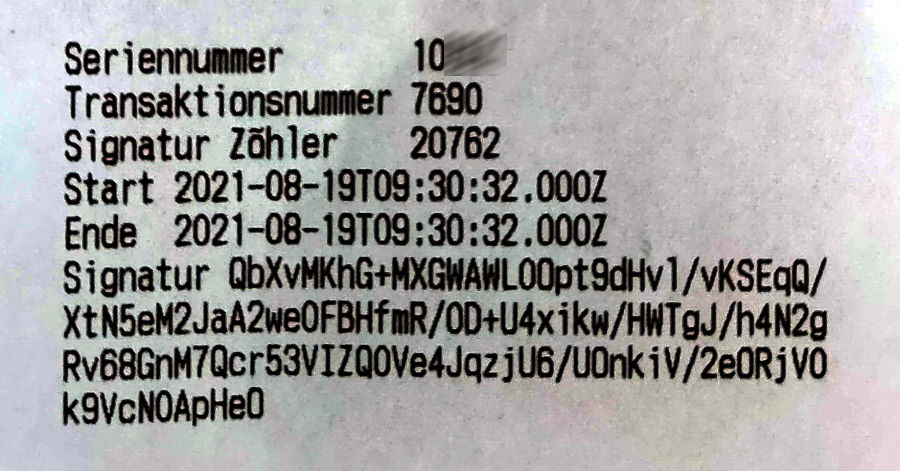
Wichtig!
Bitte beachten Sie, dass mit aktiviertem TSE-Modul Rechnungen ausschließlich auf der Hauptkasse und direkt lokal (im gleichen Netzwerk) mit der Hauptkasse verbundenen Terminals erstellt werden können, da diese von der TSE signiert werden müssen. Aus der Cloud können Sie keine Artikel mehr buchen oder kassieren. Von einem Tagesabschluss aus der Cloud heraus wird dringend abgeraten.
Zertifikat / Zertifizierungs-ID von Swissbit
Weitere Informationen zu der Zert-ID und relevanter Informationen zur Verfahrensdokumentation finden Sie auf der DiKAS Homepage:
https://www.dikas.info/wp-content/uploads/dikas_verfahrensdokumentation_basisinformationen.pdf
https://www.dikas.info/meldung-ihres-dikas-kassensystems/
Falls die Aktivierung scheitert…
Stellen Sie sicher, dass Ihre Kasse mit dem Internet verbunden ist und eine VPN-Serviceverbindung steht.
Rufen Sie uns dann bitte während der Bürozeiten unter der bekannten Nummer +49 8721 127 3264 an.